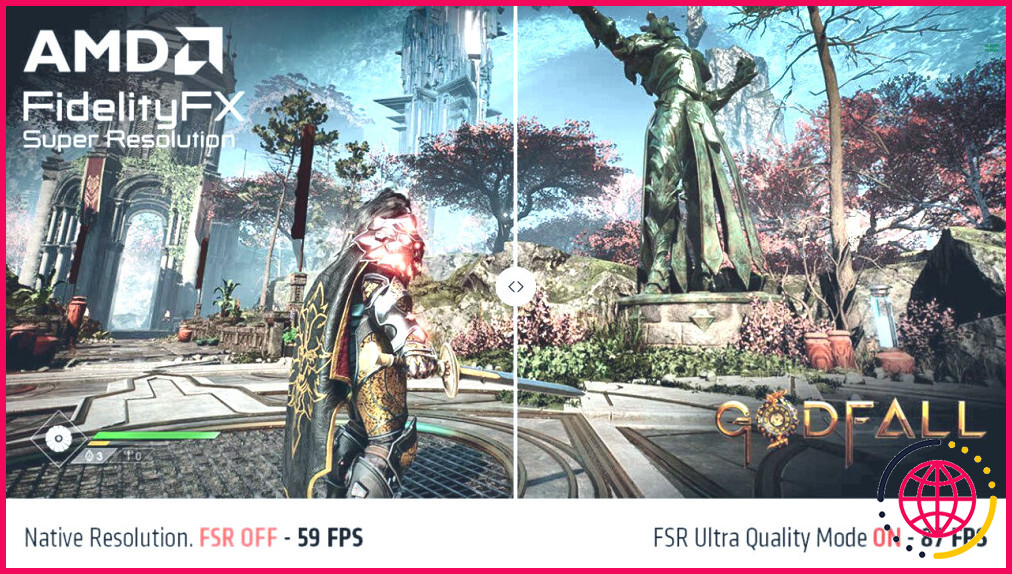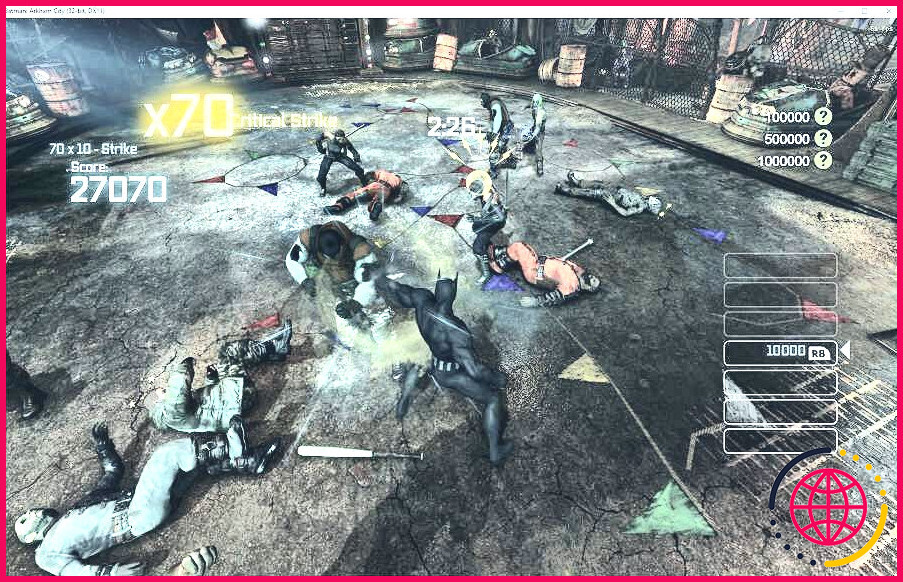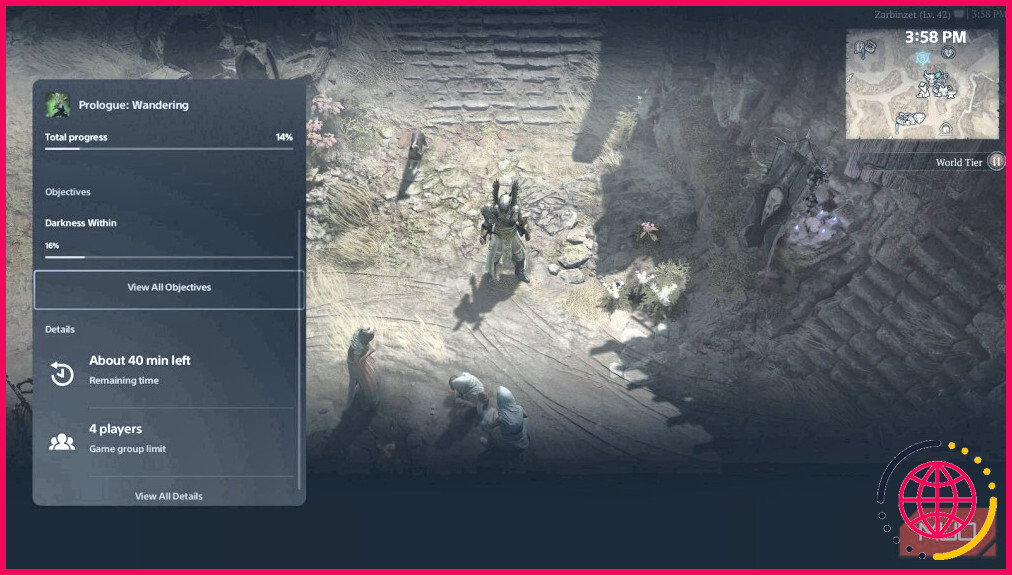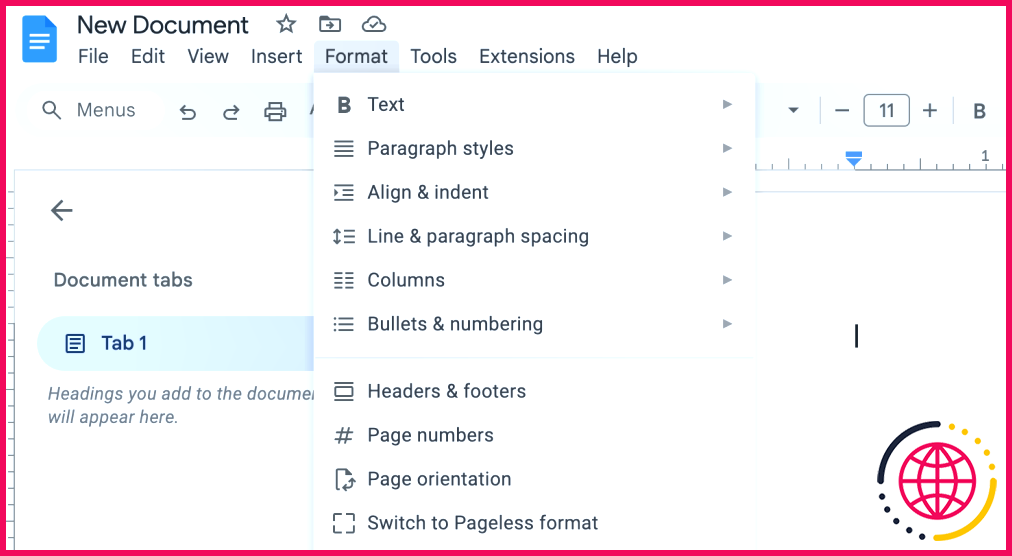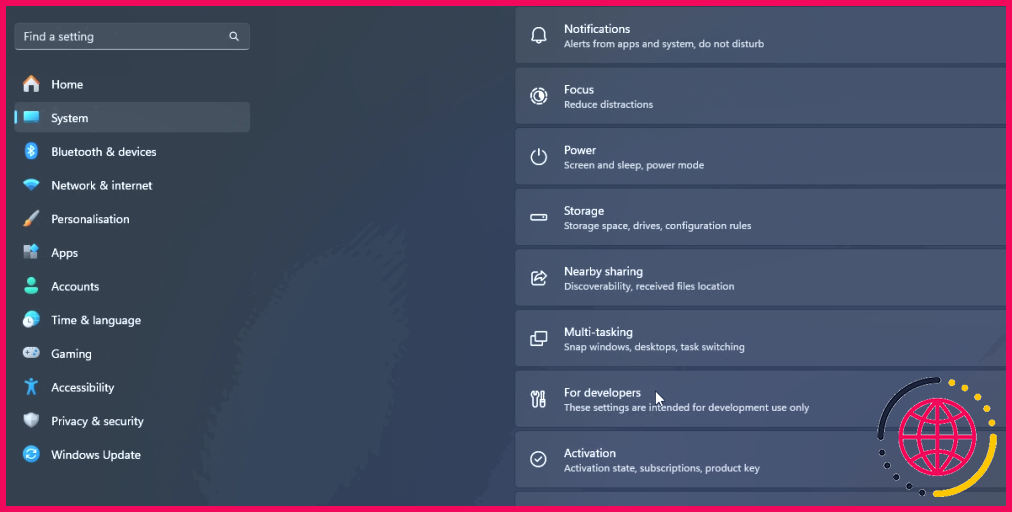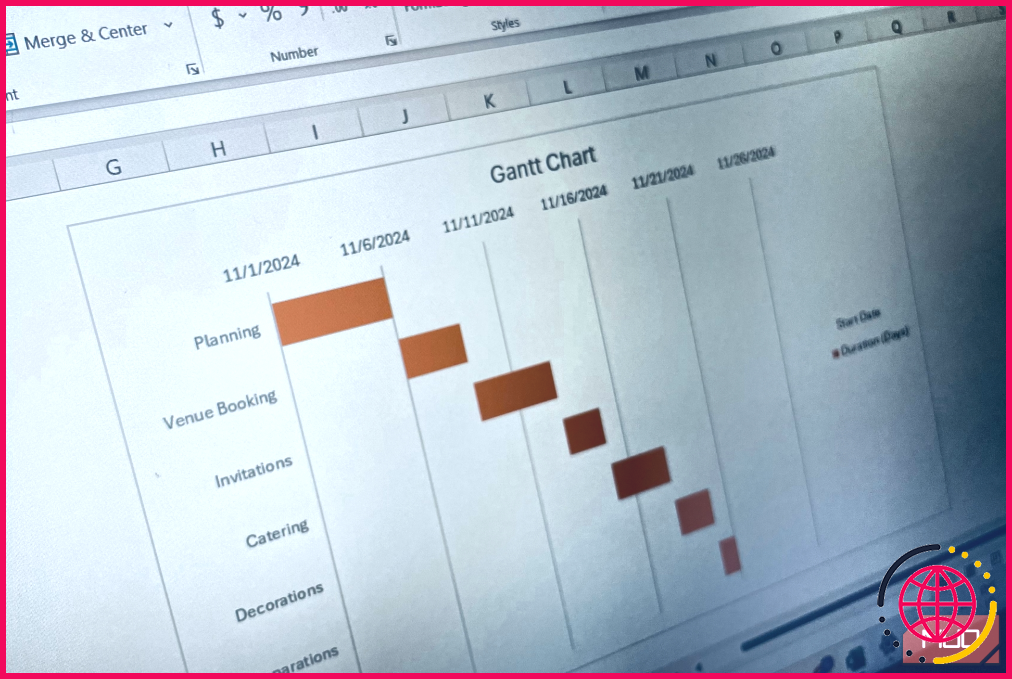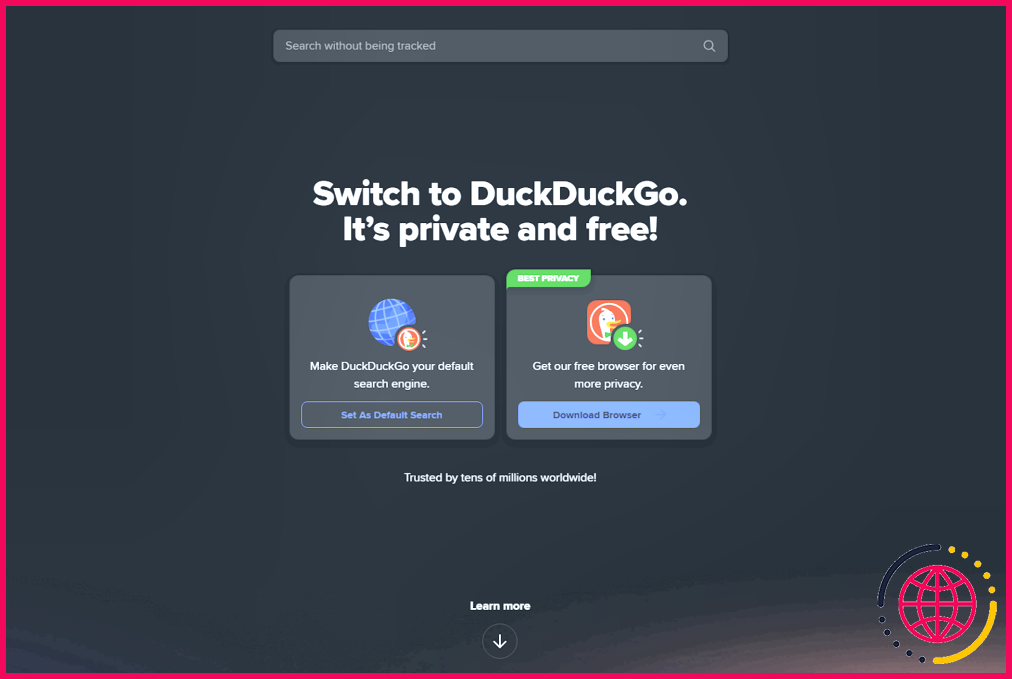Comment rendre mes jeux superbes avec cet outil AMD gratuit
Si vous voulez que vos jeux soient beaux, vous pensez peut-être que votre seule option est de mettre à niveau votre PC. Cependant, il existe des solutions logicielles qui peuvent faire le travail, et cet outil AMD gratuit pourrait bien être la solution que vous recherchez.
Qu’est-ce que l’AMD FSR ?
AMD FSR ou FidelityFX Super Resolution utilise l’upscaling ouvert et la génération d’images pour vous aider à augmenter votre FPS en jeu tout en maintenant, voire en améliorant, la qualité graphique. Vous pouvez activer cette fonctionnalité dans les paramètres graphiques des jeux qui la prennent en charge.
FSR est la réponse d’AMD à DLSS de Nvidia. Cependant, bien que les deux technologies améliorent la qualité des jeux et contribuent à augmenter le nombre de FPS, elles fonctionnent de manière très différente sous le capot.
FSR et DLSS rendent tous deux votre jeu à une résolution native inférieure afin qu’il soit plus facile à exécuter pour votre PC, puis l’agrandissent avant que le jeu n’atteigne votre moniteur pour une plus grande fidélité. Pour ce qui est de l’augmentation du nombre d’images par seconde, ils détectent automatiquement lorsque votre jeu saute des images et utilisent des algorithmes d’interpolation d’images pour combler les lacunes. Il en résulte des gains significatifs en termes de performances et de qualité visuelle, au prix d’une faible marge de manœuvre du GPU.
Le FSR d’AMD utilise un algorithme de mise à l’échelle spatiale pour prendre des graphiques à faible résolution et les mettre à l’échelle pour qu’ils soient plus attrayants visuellement. Cette technologie est également open-source, ce qui signifie qu’elle est plus facile à intégrer dans les jeux et qu’elle fonctionne sur davantage de GPU, contrairement à DLSS. Si vous souhaitez une comparaison directe, nous avons abordé les différences entre FSR et DLSS.
FSR a connu quatre générations depuis sa sortie en 2021. Selon la version de FSR que vous utilisez (1, 2, 3 ou 3.1), le résultat final variera. La génération de trames est également un concept assez nouveau pour la FSR, puisqu’elle n’a été lancée que récemment, en l’occurrence la FSR 3. AMD a présenté FSR 4 avec une tonne de fonctions d’intelligence artificielle.
Quelle est donc l’ampleur de l’amélioration des performances apportée par FSR ? Selon AMD, vous pouvez combiner l’upscaling et la génération d’images pour un taux de rafraîchissement 3,3 fois plus élevé sur les GPU de la série Radeon RX 7000 lorsque vous jouez en 4K ou 1440p.
Des jeux comme Avatar : Frontiers of Pandora, Ghost of Tsushima Director’s Cut et The Last of Us Part I offrent plus de trois fois le FPS que vous obtiendriez avec les paramètres graphiques maximums avec une combinaison FSR et GPU de la série Radeon RX 7000.
Les performances réelles varient en fonction de la configuration de votre PC, en particulier du GPU. Cela dit, vous pouvez vous attendre à une augmentation considérable des performances lorsque vous utilisez les capacités d’upscaling et de génération d’images du FSR.
Sur quels GPU fonctionne-t-il ?
La FSR étant une technologie open-source, elle fonctionne à la fois sur les GPU AMD et Nvidia – contrairement à DLSS, qui est exclusif au matériel Nvidia. Voici un tableau rapide montrant le matériel graphique pris en charge et recommandé pour FSR 3 et 2.
Recommandé | Graphiques AMD Radeon RX 6000 et plus NVIDIA GeForce RTX 30 et plus | AMD Radeon RX 5000 et supérieur NVIDIA GeForce RTX 20 et supérieur | AMD Radeon RX 5000 Series Graphics et supérieur NVIDIA GeForce RTX 20 Series et supérieur |
Pris en charge | AMD Radeon RX 5000 Series Graphics et supérieur NVIDIA GeForce RTX 20 Series et supérieur | AMD Radeon RX 500 Series Graphics et supérieur NVIDIA GeForce GTX 10 Series et supérieur | AMD Radeon RX 500 Series Graphics et au-dessus NVIDIA GeForce GTX 10 Series et au-dessus |
En outre, même si les FSR 3 et 2 sont optimisés pour fonctionner avec une carte graphique dédiée, ils peuvent être utilisés avec certains processeurs Ryzen dotés de la carte graphique intégrée Radeon d’AMD.
Comment utiliser AMD FSR pour améliorer vos jeux
Pour utiliser FSR, il suffit d’activer le paramètre dans le jeu auquel vous jouez. N’oubliez pas que le jeu doit prendre en charge le FSR pour que vous puissiez utiliser l’outil, qui ne sera donc pas disponible dans tous les jeux.
Heureusement, la liste des jeux pris en charge est plutôt longue, avec plus de 100 jeux pris en charge dans toutes les versions de la FSR. Vous pouvez consulter la page des jeux pris en charge par FSR sur le site web d’AMD pour plus de détails. De nouveaux jeux sont également ajoutés en permanence à la liste, il y a donc de fortes chances que le jeu auquel vous souhaitez jouer soit pris en charge.
Si un jeu ne prend pas en charge l’AMD FSR, vous pouvez toujours utiliser ce que l’on appelle la Radeon Super Resolution ou RSR pour augmenter l’échelle de presque tous les jeux que vous voulez. Cette technologie est basée sur FSR 1 et devrait fonctionner dans n’importe quel jeu exclusif en plein écran sans que le développeur du jeu n’ait à ajouter de support logiciel. Le seul inconvénient est qu’il vous faut au moins un GPU AMD de la série 5000 pour l’utiliser, car la fonction fait partie du pilote graphique AMD et ne peut être exécutée que sur les GPU AMD.
Jusqu’à récemment, j’avais un ordinateur portable équipé d’une GTX 1650 Ti, ce qui signifie que je ne pouvais profiter d’aucun des avantages offerts par DLSS. Cependant, je pouvais jouer à des jeux plus récents comme Call of Duty : Warzone, Forza Horizon 5, Warframe et Ghost of Tsushima en utilisant FSR avec une augmentation moyenne d’environ 25 à 30FPS sans sacrifier beaucoup de qualité graphique.
Cela dit, le FSR n’améliorera pas tous les jeux comme par magie, car le matériel de votre PC doit toujours faire le gros du travail. Lorsque j’ai essayé de jouer à Hellblade 2, mon ordinateur portable a eu du mal à dépasser les 20 FPS, même avec les paramètres graphiques au plus bas et le FSR fonctionnant à plein régime.
Les jeux réagissent différemment à l’intervention de FSR, ce qui signifie que vos performances varieront. Dans mon cas, alors que Forza Horizon 5 et Warframe tournaient bien au-dessus de 60 FPS avec des graphismes respectables, Warzone et Ghost of Tsushima étaient à la peine, avec des pépins aléatoires apparaissant ici et là.
AMD FSR vs. Microsoft ASR vs. Nvidia DLSS vs. Intel XeSS
AMD et Nvidia ne sont pas les seules sociétés à proposer des technologies d’upscaling. Intel s’est lancé dans le secteur des GPU avec sa gamme Arc et propose XeSS, un outil d’upscaling similaire. Microsoft, pour sa part, travaille également sur ASR – un outil d’upscaling intégré à Windows qui ne nécessite aucun support logiciel supplémentaire de la part du développeur d’un jeu.
Tous ces outils d’upscaling ont le même objectif : améliorer l’aspect de vos jeux sans solliciter votre GPU. Mais ils utilisent des approches différentes pour y parvenir. Comme mentionné précédemment, DLSS est exclusif au matériel Nvidia, mais ASR, FSR et XeSS fonctionneront sur la plupart, voire la totalité des GPU dédiés.
En termes de performances, DLSS reste en tête grâce à son excellente prise en charge des jeux et à la compétence de Nvidia en matière de création de pilotes. Si les affirmations de Microsoft sont vraies, vous devriez obtenir la latence la plus faible en ASR. FSR et XeSS se situent en milieu de peloton, équilibrant les performances et la latence.
Il est difficile d’établir une comparaison directe entre les quatre technologies d’upscaling, compte tenu des différences de prise en charge des jeux et du matériel. Cela dit, la prise en charge étendue des jeux par FSR, combinée au fait que vous pouvez l’exécuter sur pratiquement n’importe quel GPU, en fait l’une des meilleures options, surtout si l’on considère que vous n’avez rien à faire pour utiliser cette fonctionnalité.
Si vous disposez d’un PC relativement puissant et que vous jouez à un jeu qui prend en charge le FSR, vous devriez constater une amélioration significative des performances et des graphismes au prix d’une faible latence. Si vous disposez d’un GPU AMD, il y a de fortes chances que vos gains soient encore plus importants. Mais ce qui est bien ici, c’est que vous n’êtes pas limité par la marque de votre GPU.
Comment améliorer les graphismes d’un jeu sur PC ?
Comment augmenter les FPS et optimiser votre PC pour les jeux : 12 conseils pratiques
- Installer un compteur de FPS dans le jeu.
- Overclockez votre carte graphique.
- Mettre à niveau votre carte graphique.
- Passez à un disque dur SSD.
- Mettez à niveau la mémoire vive de votre ordinateur.
- Désactivez SuperFetch et Prefetch.
- Défragmenter ou TRIMer votre disque.
- Modifiez le panneau de configuration de Nvidia.
Comment rendre vos jeux plus fluides ?
Le maintien d’un taux de rafraîchissement élevé permet d’obtenir une expérience plus fluide et plus immersive. Mettez régulièrement à jour les logiciels de jeu et les pilotes graphiques pour résoudre les problèmes de performances. Essayez de réduire les ombres, les reflets et les options d’éclairage dans le menu des paramètres du jeu pour augmenter le taux de rafraîchissement.